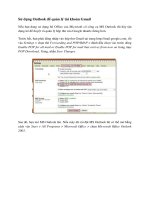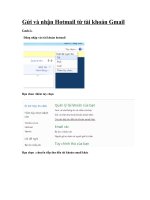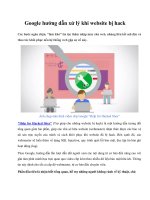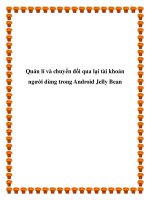Lấy lại tài khoản Gmail bị Hack docx
Bạn đang xem bản rút gọn của tài liệu. Xem và tải ngay bản đầy đủ của tài liệu tại đây (230.21 KB, 14 trang )
Lấy lại tài khoản Gmail bị Hack
Có nhiều lý do khiến bạn không còn có thể truy
cập vào hộp thư Gmail của mình nữa. Nếu gặp
tình huống này, bạn hãy thực hiện các bước
hướng dẫn trong bài viết. Xác xuất lấy lại được
hộp thư của mình là khá cao.
Vào một ngày “xấu trời”, khi bạn vừa mở
Gmail của mình lên thì nhận được thông
báo rằng tài khoản Gmail của bạn đã bị vô
hiệu hóa và không thể nào đăng nhập vào
được. Sau đây là những cách giúp bạn lấy
lại hộp thư Gmail của mình trước khi quá
muộn. Những cách này sẽ giúp bạn lấy lại
tài khoản Gmail ngay cả khi kẻ khác đã
đổi mật khẩu của bạn và thay đổi tất cả
thông tin có trong tài khoản của bạn,
thậm chí là đã xóa hết mọi lá thư có trong
hộp thư của mình.
Nguyên nhân:
Tài khoản Gmail bị vô hiệu hóa có thể có
nhiều nguyên nhân, một trong những
nguyên nhân thường gặp nhất là do bạn
sở hữu quá nhiều hộp thư Gmail cùng lúc.
Trong nhiều nỗ lực trước đây, Gmail đã cố
gắng ngăn chặn tình trạng này bằng cách
cho một người chỉ có thể sở hữu tối đa 3 -
4 tài khoản bằng cách yêu cầu đăng ký tài
khoản thông qua mã số điện thoại riêng
của mỗi người (áp dụng với một số IP đến
từ Việt Nam, Thái Lan, Ấn Độ ). Nếu một
người dùng một số điện thoại đăng ký quá
nhiều tài khoản thì sẽ bị chặn lại. Tuy thế,
phương pháp này không có hiệu quả với
các công cụ đổi IP. Cách thức gần đây
nhất để ban quản trị Gmail biết được một
người có nhiều hộp thư là dựa vào hộp thư
phụ thứ 2 mà bạn dùng để nhận email
khôi phục mật khẩu cho hộp thư thứ nhất.
Thông thường theo thói quen, người dùng
sẽ điền địa chỉ email chính của mình vào,
và khi có nhiều email khác nhau cùng có
một địa chỉ chung để nhận thư thông báo
mật khẩu thì Gmail dễ dàng phát hiện ra
việc một người có quá nhiều tài khoản
Gmail cùng lúc. Ngoài ra, tài khoản hộp
thư của bạn còn có thể bị vô hiệu hóa do
mất - sai mật khẩu, do đã lâu không đăng
nhập vào Gmail. Gần đây, có một nhóm
hacker sử dụng các email bắt chước của
ban quản trị Gmail (Gmail Team) là
và
để gửi mail
đồng loạt đến các tài khoản Gmail yêu cầu
cung cấp mật khẩu hộp thư của từng
người. Một số người đã bị mắc lừa, và khi
nhóm hacker thực hiện việc thay đổi mật
khẩu của những người này, Gmail đã biết
và khóa luôn các tài khoản đó lại để bảo
vệ người dùng. Như vậy, nếu như bạn đã
vô tình cung cấp thông tin tài khoản mình
cho hacker thì Gmail của bạn chắc chắn sẽ
bị vô hiệu hóa.
Tháo bỏ vô hiệu hóa:
Khi Gmail của bạn bị vô hiệu hóa, hãy đến
địa chỉ
/>s/bin/request.py?hl=en&contact_type=acc
_reco&ara=2&ctx=a cc_reco&rd=1, trong
khung I can’t access my account, dòng
Did this work? bạn đánh chọn mục No.
Trong các nội dung hiện ra tiếp theo, dòng
An email address we can use to contact
you bạn điền địa chỉ hộp thư đang dùng
của mình (hộp thư khác chưa bị vô hiệu
hóa), dòng Describe the problem you’re
experiencing đánh chọn mục I believe
someone has taken over my account nếu
như bạn nghĩ rằng đã có người hack tài
khoản của bạn, hoặc đánh chọn I am
unable to reset my password trong trường
hợp mình không thể reset lại được mật
khẩu (nguyên nhân là do bạn khai báo sai
hoặc không có hộp thư để nhận mật khẩu
mới sau khi reset). Trong mục Do you use
Gmail with this account, đánh chọn Yes để
xác nhận việc bạn sở hữu hộp thư này.
Trong pop-up hiện ra, khung Gmail
username hãy điền lại địa chỉ email của
mình.
Khung Most recent recovery email address
bạn điền địa chỉ email khác sẽ dùng để
nhận mật khẩu sau khi reset. Mục Do you
have a verification code, chọn lệnh No nếu
như bạn dùng tài khoản Gmail miễn phí
(dung lượng 7,5 GB). Mục Email addresses
of up to five frequently emailed contacts
hãy điền 5 địa chỉ email mà bạn thường
xuyên liên lạc bằng hộp thư đã bị vô hiệu
hóa, mục Names of up to four labels hãy
điền 4 label có trong hộp thư (hai mục này
không điền cũng không sao nhưng nó sẽ
giúp bạn lấy lại được tài khoản nhanh
hơn). Mục Did you receive an invitation to
create your account, nếu như bạn tạo tài
khoản nhờ thư mời Gmail thì chọn Yes,
sau đó nếu nhớ email người đã gửi thư
mời thì hãy điền nó vào khung The Gmail
username of the person who invited you
to create an account. Nếu bạn đang dùng
các dịch vụ Orkut và Blogger của Google
thì bấm chọn Yes trong các mục Do you
use orkut with this Google Account và Do
you use Blogger with this Google Account.
Tiếp đó, trong các mục Do you know the
URL of your orkut profile và Do you know
the URL of your Blogger profile, hãy điền
địa chỉ của trang Orkut hoặc Blogger của
mình vào. Bạn sẽ luôn luôn khôi phục lại
được tài khoản Gmail nếu như bạn khai
báo được các thông tin tài khoản mình liên
quan đến Orkut và Blogger.
Nếu đã từng dùng Orkut hoặc Blogger
trước khi nó được Google mua lại, bạn sẽ
có một username riêng, khi ấy hãy đánh
chọn Yes trong các mục Did you have an
orkut username before orkut moved to
Google Accounts và Did you use Blogger
before it moved to Google Accounts, rồi
điền thông tin username cũ vào đó. Ngoài
ra, nếu bạn còn dùng các sản phẩm khác
của Google thì trong mục Google products
you used with this account and the date
you started using each one, hãy chọn ra 4
sản phẩm tiêu biểu nhất, điền thời gian
bắt đầu sử dụng những dịch vụ ấy. Trong
khung Account creation date, bạn điền
thời gian bắt đầu sử dụng Gmail của mình
và khung Last password you remember
hãy điền một mật khẩu mà bạn đã từng
dùng cho tài khoản Gmail đó trước đây.
Sau cùng, bấm Submit để lưu lại chọn lựa.
Sau khi Gmail Team xem xét thư yêu cầu
khôi phục tài khoản của bạn, dựa trên các
thông tin chi tiết đã khai báo, bạn sẽ nhận
được link reset mật khẩu để khôi phục lại
tài khoản của mình. Lưu ý là nếu bạn khai
báo càng chi tiết thì khả năng khôi phục
mật khẩu càng cao.
Khôi phục mật khẩu:
Việc khôi phục mật khẩu có thể thực hiện
từ 2 nguồn, một là bạn nhận được link
reset lại mật khẩu sau khi đã khai báo
theo các bước hướng dẫn ở phần trên, hai
là bạn tạm quên mật khẩu và muốn hủy
mật khẩu cũ để chuyển qua dùng một mật
khẩu khác. Để làm việc này, hãy đến địa
chỉ
/>ry, trong khung Email address hãy điền
địa chỉ hộp thư muốn lấy lại mật khẩu rồi
bấm Submit, nhập mã Captcha theo hình
hiện ra bên trên vào khung Type the
characters you see in the picture below,
bấm Continue. Bây giờ, bạn có thể nhận
mật khẩu mới trong hộp thư chính của
mình bằng cách đánh chọn mục Email to
@g com rồi bấm Continue là xong.
Trong trường hợp bạn muốn lấy lại mật
khẩu bằng cách trả lời câu hỏi bí mật thì
đánh chọn lệnh Answer your security
question, bấm Continue, điền đáp án cho
câu hỏi bảo mật. Nếu như đã lâu bạn
không vào hộp thư của mình thì đánh
chọn I no longer have access to this rồi
bấm Continue (sau đó thực hiện lại các
bước như đã nói ở phần trên).
Sau khi đã vượt qua các vòng khai báo
thông tin, trong khung New Password và
Retype new password, bạn điền một mật
khẩu mới khác muốn dùng cho hộp thư
của mình rồi bấm OK để xác nhận. Lưu ý
là khi điền mật khẩu, Gmail sẽ tự động
đánh giá độ mạnh của mật khẩu ấy, nếu
nó bị báo là Weak thì bạn sẽ không thể
đổi mật khẩu được. Trong trường hợp bạn
không nhớ tài khoản email phụ (dùng để
nhận mật khẩu sau khi reset) là gì thì hãy
đến địa chỉ
/>Passwd?service=mail&fuOnly=1&hl=en,
điền địa chỉ hộp thư muốn reset mật khẩu,
bấm Submit, điền mã Captcha theo hình
hiện ra, bấm Submit. Bây giờ, bạn mở thư
mới nhận lên, Gmail sẽ cho bạn biết hộp
thư phụ là gì (chỉ thực hiện được tính năng
này sau khi đã lấy lại được hộp thư bị
mất). Nếu muốn đổi qua hộp thư phụ
khác, bấm liên kết
(có sẵn
trong email của Gmail Team) rồi thực hiện
các bước theo hướng dẫn là được.